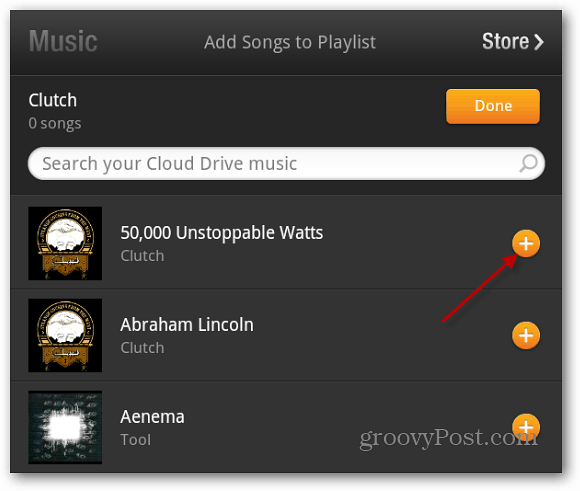Instructies voor het wissen van cache- en geschiedenisbestanden van Internet Explorer
Privacy Microsoft Prestatie Internetverkenner / / March 19, 2020
Deze handleiding is voor versies van Internet Explorer vorige tot 7,0
Problemen:
1. Internet Explorer heeft mogelijk prestatieproblemen die te maken hebben met een overvloed aan gerelateerde tijdelijke bestanden.
2. Je gebruikt een gedeelde computer / apparaat en moet de privacy bewaren.
Oplossing:
Open de applicatie Internet Explorer
1.Klik de Gereedschap optie bovenaan Internet Explorer.
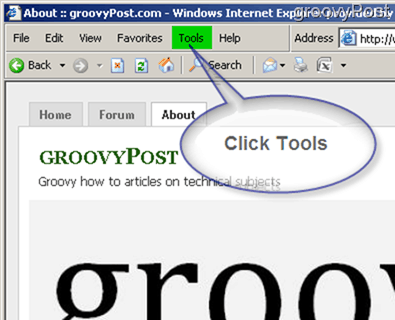
Dit opent een vervolgkeuzemenu; De volgende Klik Aan internet Opties.
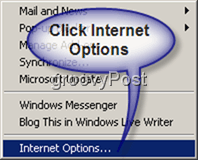
2. Op de Algemeen tab, vindt u de subcategorieën van Tijdelijke internetbestanden en Geschiedenis. Clikken op de Geschiedenis wissen knop.
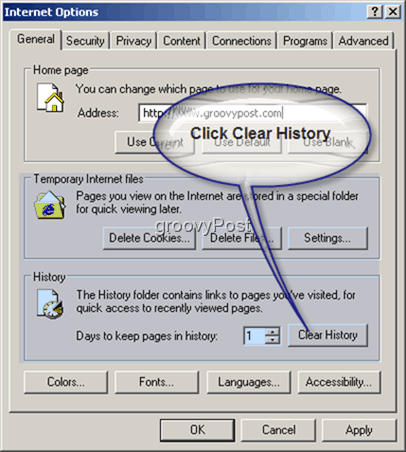
Er verschijnt een nieuw venster waarin u wordt gevraagd te bevestigen dat u uw geschiedenis wilt verwijderen.
Klik Ja.*
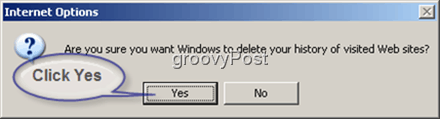
Uw geschiedenis van bezochte websites zou nu verdwenen moeten zijn.
* Merk op dat als dit nog nooit eerder is gedaan (of niet voor een langere periode is gedaan), het enkele seconden kan duren voordat u naar de volgende stap kunt gaan.
Nu de geschiedenis duidelijk is, volgen nu de cookies. Cookies worden op uw computer opgeslagen om tijdelijke communicatie van gegevens mogelijk te maken (die u naar een website heeft gestuurd), waardoor deze gemakkelijk toegankelijk zijn voor elke site. **
3. Naar verwijderen uw cookies, Klik de Verwijder cookies knop.
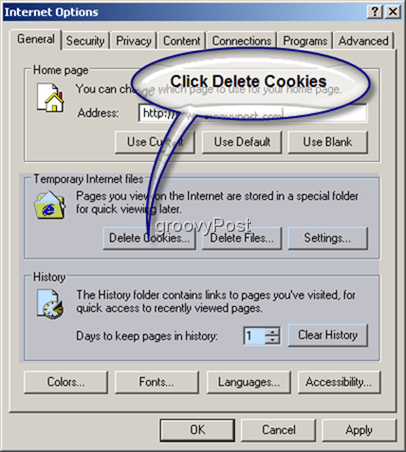
Klik OK om het verwijderen van cookies te bevestigen. *
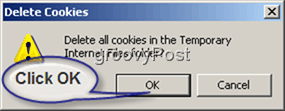
Uw cache met lokaal opgeslagen cookies wordt nu gewist.
* Merk op dat als dit nog nooit eerder is gedaan (of niet voor een langere periode is gedaan), het enkele seconden kan duren voordat u naar de volgende stap kunt gaan.
** In bestandscontext worden cookies overeenkomstig genoemd voor elke site waar ze zijn gemaakt. Voorbeeld: Bezoek https://www.groovypost.com, en er wordt een Cookie op uw computer ingesteld met de naam "Cookie:je gebruikersnaam@ groovypost.com /. "
4. Die laatste stap (# 3) was om Doorzichtig uw tijdelijke internetbestanden (cookies verwijderen) die variëren van lokaal opgeslagen afbeeldingen tot volledige webpagina's. Deze stap (# 4) is om verwijderen uw tijdelijke internetbestanden. Klik op Bestanden verwijderen.
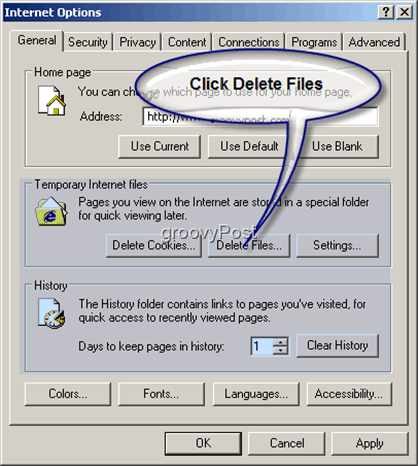
Zorg ervoor dat de kleine witte doos is gecontroleerd lezen "Verwijder alle offline inhoud." Klik OK.*
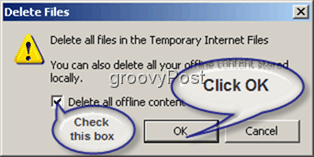
Uw tijdelijke internetbestanden zouden nu moeten worden gewist.
* Merk op dat als dit nog nooit eerder is gedaan (of niet voor een langere periode is gedaan), het enkele seconden kan duren om te voltooien. De totale grootte van de bestanden die soms in de map Tijdelijke internetbestanden staan, kan enorm zijn.
Helemaal klaar! Uw geschiedenis en bestandscache moeten nu worden gewist.
Let op: als u een computer met meerdere gebruikersaccounts gebruikt (om welke reden dan ook??? ...), moet u dit proces voor elk account herhalen.